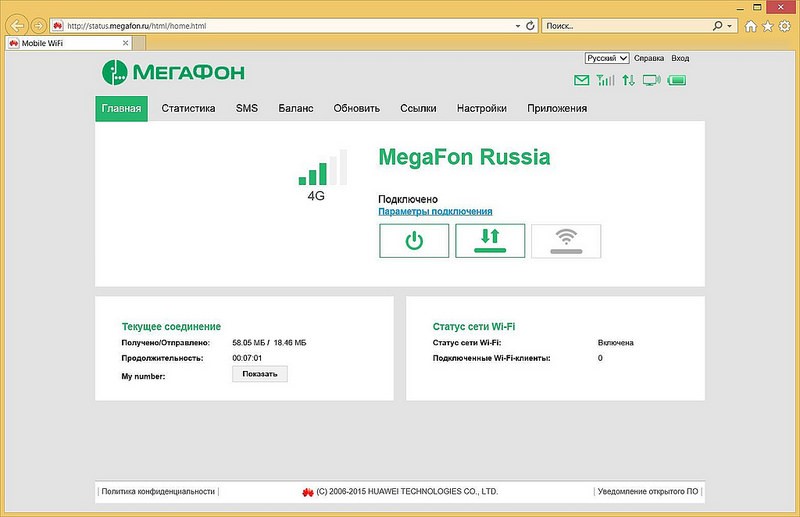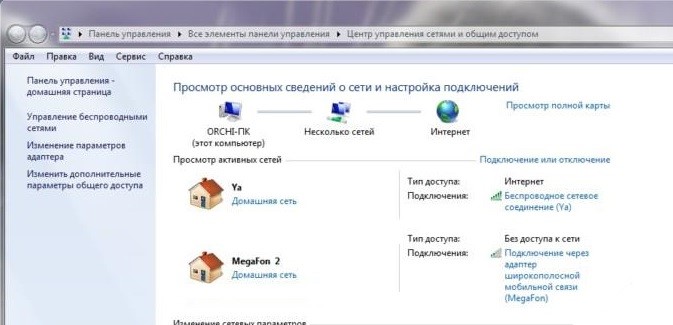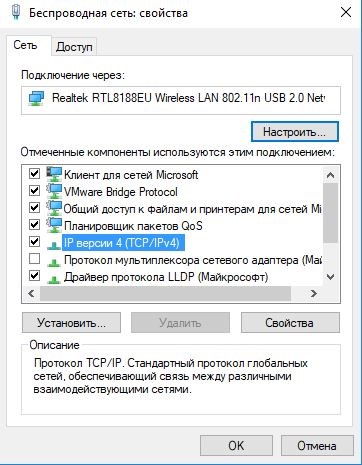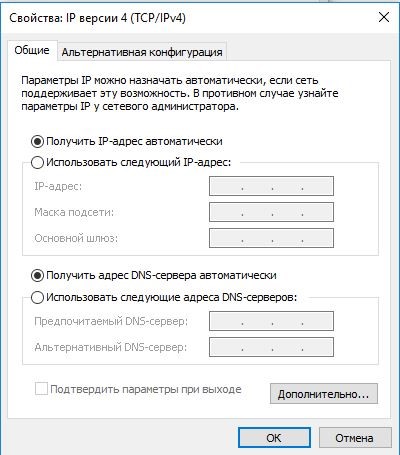Приветствую всех читателей и гостей нашего портала! Интернет уже давно стал частью повседневной жизни каждого человека в мире. Он сопровождает людей повсюду: дома, в дороге, на работе. Именно поэтому многие операторы сотовой связи создают решения, с помощью которых можно получить быстрый и стабильный доступ к сети в любом месте, – мобильные роутеры.
И если сначала это были просто USB-адаптеры, то сейчас, когда подавляющее большинство гаджетов работают с технологией Wi-Fi и повсеместно используются 4G-сети, сотовые операторы создают мобильные роутеры. Среди этих компаний есть и российский сотовый гигант – Megafon.
Содержание
- Зачем нужен мобильный роутер?
- Основные модели и их характеристики
- Как подключить и настроить?
- Первоначальная настройка
- Задать вопрос автору статьи
Зачем нужен мобильный роутер?
Мобильный 4G Wi-Fi роутер от Мегафона также, как и стационарный, предназначен для трансляции сигнала беспроводной сети на другие девайсы. Как и у своего «большого брата», к нему может подключаться несколько устройств.
Нужно упомянуть и о выгодности его использования. Если дома есть несколько устройств, то гораздо дешевле использовать маршрутизатор и оплачивать тариф, подключённый на его сим-карте, чем для каждого из гаджетов в отдельности.
Интернет нужен вне дома? Такой роутер легко можно взять в любое место. Аккумулятор позволит ему функционировать достаточно продолжительное время без подключения к внешнему источнику питания.
Однако, из-за этого он проигрывает старшим моделям по двум параметрам: из-за компактности и концепции работы от сим-карты его максимальная скорость ниже, чем у стационарных маршрутизаторов, а скорость напрямую зависит от качества покрытия сотовой сети.
Основные модели и их характеристики
На текущий момент компания Мегафон продает три вида Вай-Фай устройств:
Видео-обзор модели 150-3 доступен здесь:
- MR-150-3.
- MR-150-5.
- MR-150-6.
Ниже будут приведены их основные характеристики:
| Характеристики устройств | MR-150-3 | MR-150-5 | MR-150-6 |
| Связь 2G | GSM 1800 / GSM 1900 / GSM 850 / GSM 900 | GSM 1800 / GSM 900 | |
| Связь 3G | UMTS 2100 / UMTS 900 | ||
| Связь 4G | LTE 1800 / LTE 2600 / LTE 800 | LTE 900 / LTE 1800 / LTE 800 / LTE 2600 | |
| Максимальная скорость приема | до 150 Мбит/с | ||
| Максимальная скорость передачи | до 50 Мбит/с | ||
| Емкость встроенного аккумулятора | 1500 мАч | 2000 мАч | 2300 мАч |
| Количество одновременно подключаемых устройств | Не более 8 | ||
| Разъем для внешней антенны | есть | нет |
Из таблицы видно, что девайсы являются по сути прямыми наследниками друг друга. Самая новая модель Wi-Fi роутера Мегафон обладает не только самым емким аккумулятором, который может обеспечить работу в течение 8 часов (в отличие от 6 и 7 часов соответственно для предыдущих моделей), но и поддержкой большего количества сетей 4G. Поэтому модель MR-150-6 идеальна для мест с хорошим качеством сигнала.
А вот «старичок» MR-150-3 подойдёт, если планируется поездка за город, но постоянно требуется быть онлайн, или нужно установить интернет на дачу. Благодаря поддержке большего количества сетей 2G и разъему для внешней антенны, он сможет обеспечить более качественное соединение в районах с плохим покрытием.
В остальном же модели практически идентичны. Они обладают типовым набором кнопок и функций. При этом стоимость моделей одинакова – в пределах 3000 рублей.
Как подключить и настроить?
Есть два способа подключения и настройки Wi-Fi модема от Мегафон:
- по беспроводной сети;
- по кабелю micro-USB.
Соединение по Wi-Fi – наиболее быстрый и простой способ. Чтобы это сделать, понадобится:
- вставить сим-карту в роутер и включить его.
- запустить поиск Wi-Fi на любом гаджете и выбрать модем из списка появившихся подключений.
- перейти на страницу 192.168.Х.1 и ввести логин и пароль для доступа к личному кабинету.
Стандартные данные учетной записи и адрес страницы указываются на наклейке-руководстве по настройке, а также дублируются на задней крышке устройства.
Если в данный момент отсутствует возможность подключения по Wi-Fi, чтобы настроить маршрутизатор понадобится:
- Подключить, идущим в комплекте с мобильным роутером кабелем micro-usb, маршрутизатор к компьютеру с операционной системой Windows 7-10 или Mac c OS X.
- Включить маршрутизатор и дождаться окончания автоматической установки драйверов.
- Открыть браузер и в адресной строке ввести 192.168.Х.1 и данные для входа.
Важно! В 192.168.Х.1 вместо буквы «Х» необходимо подставить цифру с наклейки или из руководства. Чаще всего адрес выглядит как 192.168.0.1.
Перейдя в меню настроек пользователь может их менять по своему усмотрению. Он может изменить имя сети, установить пароль на подключение и прочее. Рекомендуется сделать это в первую очередь, поскольку при стандартных настройках велика возможность подключения сторонних устройств. А это негативно сказывается на скорости работы и безопасности соединения.
Первоначальная настройка
При первом подключении может появиться сообщение об отсутствии доступа к инету – это значит, что роутер не смог в автоматическом режиме подхватить настройки, и их нужно задать руками:
- Перейти в «Центр управления сетями и общим доступом».
- Открыть текущее устройство широкополосной связи.
- Выбрать свойства и перейти к протоколу IPv4.
- Открыть настройки данного протокола. В разделе «Общие» установить получение IP-адреса и DNS-сервера в автоматическом режиме.
После этого инет должен появиться. Теперь можно переходить по адресу 192.168.Х.1 и менять параметры подключения.
Еще один обзор роутера от Мегафон смотрите в видео:
Про расширенные настройки мегафоновских роутеров у нас, скорее всего, будет отдельная статья. Но если у вас прямо сейчас есть какие-то вопросы, обязательно пишите в комментарии! Постараемся в короткие сроки ответить – или наша команда, или читатели.
Всем спасибо и до свидания!
4G (LTE)/Wi-Fi мобильный роутер МегаФон MR100-3 — это комплект, включающий в себя роутер MR100-3, USIM-карту, специальный тарифный план «МегаФон-Онлайн с роутером 4G+» и 2 недели интернета. Подробнее с условиями акции можно ознакомиться по ссылке 4G+ 2 недели интернета.
Удобный и компактный роутер автоматически переключается между доступными сетями 4G/3G/2G, обеспечивая комфортный беспроводной доступ в интернет в любом месте, где есть сеть МегаФон, и даже в роуминге.
- Скорость приёма данных роутером до 100 Мбит/с, передачи — до 50 Мбит/с
- Автономный режим работы от встроенной батареи
- Доступ в Интернет через сотовую сеть Оператора для пользователей, подключенных к роутеру по Wi-Fi
- Быстрое создание локальной сети
…
4G (LTE)/Wi-Fi мобильный роутер МегаФон MR100-3 — это комплект, включающий в себя роутер MR100-3, USIM-карту, специальный тарифный план «МегаФон-Онлайн с роутером 4G+» и 2 недели интернета. Подробнее с условиями акции можно ознакомиться по ссылке …
4G (LTE)/Wi-Fi мобильный роутер МегаФон MR100-3 — это комплект, включающий в себя роутер MR100-3, USIM-карту, специальный тарифный план «МегаФон-Онлайн с роутером 4G+» и 2 недели интернета. Подробнее с условиями акции можно ознакомиться по ссылке 4G+ 2 недели интернета.
Удобный и компактный роутер автоматически переключается между доступными сетями 4G/3G/2G, обеспечивая комфортный беспроводной доступ в интернет в любом месте, где есть сеть МегаФон, и даже в роуминге.
- Скорость приёма данных роутером до 100 Мбит/с, передачи — до 50 Мбит/с
- Автономный режим работы от встроенной батареи
- Доступ в Интернет через сотовую сеть Оператора для пользователей, подключенных к роутеру по Wi-Fi
- Быстрое создание локальной сети
- Подключение по Wi-Fi до 10 устройств
- Индикация уровня сети и имени оператора, соединения с интернетом, состояния Wi-Fi, уровня заряда аккумулятора, количества подключенных пользователей
- Поддержка работы с SMS
- Работа без подзарядки — до 6 часов
Системные требования:
- Интерфейс USB 2.0
- ОС Microsoft Windows XP SP2/SP3, Windows Vista SP1/SP2, Windows 7, Mac OS X 10.6, 10.7 и 10.8
Данное оборудование Вы можете приобрести с любым действующим тарифным планом.
Список совместимых тарифных планов, пожалуйста, уточняйте у сотрудников интернет-магазина при оформлении заказа.
Доступ в интернет с помощью роутера MegaFon (MR100-3) возможен только с USIM-картой сети МегаФон.
Внимание! Для заключения договора об оказании услуг связи и получения SIM-карты необходимо личное присутствие Абонента с оригиналом документа, удостоверяющего личность (паспорт) или полномочного представителя в случае оформления договора на юридическое лицо.
GSM 1800 / GSM 1900 / GSM 850 / GSM 900
UMTS 1900 / UMTS 2100 / UMTS 850 / UMTS 900
LTE 1800 / LTE 2100 / LTE 2600 / LTE 800 / LTE 900
Аккумулятор: Li-Ion , 1780 мАч
Комплектация:
Роутер, USB-кабель, гарантийный талон, инструкция, упаковка
GSM 1800 / GSM 1900 / GSM 850 / GSM 900
UMTS 1900 / UMTS 2100 / UMTS 850 / UMTS 900
LTE 1800 / LTE 2100 / LTE 2600 / LTE 800 / LTE 900
Слот для SIM-карты:
Стандартная SIM
Аккумулятор: Li-Ion/Li-Pol , 1780 мАч
Mac OS / Win XP / Windows 7 / Windows 8 / Windows Vista
Карты памяти:
Micro Secure Digital / Micro Secure Digital HC / Micro Secure Digital XC
- Стандарты связи: 2G, 3G, 4G, Wi-Fi
- Операционные системы: Mac OS / Win XP / Windows 7 / Windows 8 / Windows Vista
- SIM-карта: Стандартная SIM
- Порты LAN: 0
- 62.2×99.0x14.0 мм
- Вес: 95 г.
- 1.45″ TFT-дисплей
Все характеристики
* Технические характеристики и комплект поставки, включая предустановленное
или дополнительное программное обеспечение, могут быть
изменены производителем без предварительного уведомления.
Сегодня мы детально рассмотрим роутер с сим-картой 4G Мегафон, а также поговорим о том, какие оптимальные тарифные планы можно подключить на данном устройстве.
Содержание
Беспроводной мобильный интернет становится все более популярным среди современных абонентов. Отличный способ организовать интернет в частном доме – купить мегафоновский модем и в дополнение к нему маршрутизатор. Последний сможет раздавать сеть на несколько домашних гаджетов. Роутер Мегафон 4G при необходимости можно перепрошить. Тогда пользователь получит возможность работать с симками любых операторов сотовой связи России. Мегафоновские роутеры пользуются большой популярностью среди абонентов. Их можно брать с собой на дачу и беспрепятственно работать в интернете. Сегодня мы детально рассмотрим роутер с сим-картой 4G Мегафон, а также поговорим о том, какие оптимальные тарифные планы можно подключить на данном устройстве.
Роутер для 4G-модема Мегафон
Как и компании Билайн и МТС, Мегафон также предлагает своим клиентам выгодно приобрести специальные маршрутизаторы, которые могут работать совместно с мобильными модемами. Подключить и настроить мегафоновский роутер сможет даже новичок, поскольку проблем с этим обычно не возникает. Использование 4G роутера Megafon имеет массу преимуществ. Это оптимальный вариант для организации интернета на даче или в загородном доме. Роутер сможет обеспечить сетью все гаджеты, которые есть в доме. По заявлению оператора, одновременно с одного маршрутизатора могут выходить в интернет максимум восемь устройств. Поэтому при желании вы можете подключить, таким образом, интернет на всех смартфонах, планшетах и даже на телевизоре. Проблемы с подключением и настройками возникать не должны. Если выполнять все действия поэтапно согласно инструкции, процесс установки и настройки пройдет максимально быстро. Также стоит отметить, что это устройство является автономным, поскольку в его корпусе имеется встроенный аккумулятор. Поэтому пользователю не придется подключать прибор к сети или ПК для питания.
Популярные модели
Компания предлагает несколько моделей роутеров, каждая из которых отличается своими специфическими чертами и имеет преимущества. К примеру, модель маршрутизатора MR150-3 оснащена разъемом для подключения внешней антенны. Это в особенности актуально для использования в тех местах, где отсутствует хороший сигнал. Как известно, мобильные сети могут в некоторых районах не ловить, поэтому использование специальной наружной антенны незаменимо. Среди минусов этой модели – меньшая емкость батареи, плюс отсутствие слота под карту памяти. Но с другой стороны это единственная модель от Мегафона со съемным аккумулятором. Наиболее надежной и привлекательной для абонентов является модель мобильного роутера mr150 5. Тысячи пользователей в течение нескольких лет уже пользуются таким устройством. Этот роутер МегаФон способен обеспечивать онлайн-доступ в режиме модема проводным способом. Предусмотрена поддержка всех современных стандартов мобильных сетей: 3G и 4G, LTE.
Относительно новое решение MR150-6 отличается компактными размерами, к тому же производитель увеличил объем батареи, что уже успели оценить многие пользователи. По заявлению оператора, устройство способно функционировать максимум восемь часов в автономном режиме. Еще одно интересное устройство, которое заслуживает внимания пользователей — турбо 4G-модем от Мегафон. Это еще один относительно новый прибор, который способен выполнять раздачу сети через Wi-Fi сразу на десять гаджетов. Функционирует в 4G+ и в 3G/2G. Его преимущество заключается в том, что он может работать и как стандартный модем, и как Wi-Fi маршрутизатор.
Как настроить
Роутер для модема Мегафон настраивается очень просто. Если вы используете устройство впервые, его потребуется зарядить. После этого в него следует установить симку. Когда вы нажмете кнопку питания, активируется новое Wi-Fi соединение и вы сможете подключить к роутеру до восьми гаджетов. Чтобы авторизоваться, нужно вписать пароль «admin», в дальнейшем этот параметр можно изменить. Открываем на компьютере веб-обозреватель и прописываем адрес http://status.megafon.ru. В меню конфигурации можно будет поменять пароль и название домашней сети. Здесь же, в меню настроек, можно выбирать стандарт сети. По умолчанию обычно установлен автоматический режим, но пользователи могут выбирать, к примеру, только LTE или 3G. Чтобы выполнить настройки первоначально, вам нужен будет пароль. Узнать его можно на корпусе маршрутизатора. В зависимости от того, какой именно моделью вы пользуетесь, можно будет подключиться, используя функцию WPS. Это даст возможность подключать гаджеты без указания пароля. После того, как вы попадете на страницу с настройками, вы сможете менять параметры по своему усмотрению. Войти в панель управления не составит труда. Самое главное – правильно указать логин и пароль.

Тарифные планы для маршрутизатора Megafon
Следует сразу обратить внимание на то, что при работе с маршрутизаторами, будут действовать некоторые ограничения в использовании тарифных планов. К примеру, оператор не предусматривает возможности использования тарифов «Все включено» на роутере. Также для этих устройств не предусматриваются тарифные планы с безлимитным интернетом. Покупая прибор напрямую у оператора, пользователь получает в наборе симку с тарифным планом «Закачайся! На полную». При покупке гаджета необходимо обратить внимание, что симка дает возможность пользоваться интернетом в течение двух недель без внесения дополнительной платы в рамках без ограничений по лимитам. Когда период действия заканчивается, в автоматическом режиме активируются базовые условия тарифного плана. За 600 рублей можно воспользоваться планом «Легко», в этом случае будет предоставлен безлимитный по объемам доступ, но будут ограничения по скорости. Безлимитный интернет предоставляется при скоростном показателе до 4 Мбит/сек.
Актуальные тарифы для маршрутизатора 2020
В 2020 году Мегафон предлагает абонентам отдельную линейку тарифов, которые предусматривают исключительно интернет-услуги и некоторые дополнительные опции.
Ниже рассмотрим, какие варианты подойдут для использования на роутерах:
- L — интересное предложение за 599 рублей ежемесячно. Что входит в стоимость: пятьдесят гигабайт трафика, пакет мобильного ТВ, плюс четыре бесплатных кинофильма из коллекции провайдера в аренду. Этот тарифный план предусматривает раздел трафика на две половины: одна будет доступна с часу ночи и до семи часов утра, а вторая половина доступна абоненту во все остальное время. Выполнить активацию тарифа можно несколькими способами: USSD запрос *236*4#, отправка текстового сообщения с текстом ДА на номер 05009124. Также можно воспользоваться возможностями личного кабинета на официальном сайте оператора. Самый простой вариант – изначально купить симку с подключенным тарифом «L». Для деактивации можно также воспользоваться USSD командой. Также можно отправить текстовое сообщение СТОП на тот же сервисный номер.
- XL — по стоимости этот тариф обойдется несколько дороже, чем предыдущий вариант. Абоненту придется заплатить 699 рублей. В эту сумму входит условно безлимитный интернет. Помимо этого, тарифный план предполагаеиспользование 30 гигабайт трафика с семи утра до часу ночи. Безлимитным интернетом можно пользоваться с часу ночи и до семи утра. Из коллекции провайдера можно будет выбрать четыре любых кинофильма. Также доступно мобильное ТВ. Учитывайте, что приведенные условия будут активны только в пределах домашнего региона. Если вы планируете поездки по стране, предварительно следует уточнить условия пользования тарифами в роуминге. Это позволит вам избежать ненужных расходов. Активация возможна с телефона, путем использования запроса *236*5#. Можно воспользоваться текстовым сообщением и отправить ДА на сервисный номер 05009125. Также вы можете активировать тариф в личном кабинете. Деактивировать услугу можно так же, как и в предыдущем тарифе: отправить сообщение со словом СТОП.
Бывают ситуации, когда скорость интернет-соединения сильно падает. В подобных случаях нужно проверить, сколько Гб осталось в рамках лимита. Воспользуйтесь комбинацией *558#. При необходимости абоненты могут продлить трафик, воспользовавшись предложениями от оператора. Опция «Продли скорость 1 Гб» обойдется вам 160 рублей, а «Продли скорость 5 ГБ» — 260 р. При возникновении проблем с подключением дополнительных услуг вы всегда можете позвонить по номеру технической службы поддержки.
Сегодня пользуются всемирной сетью почти все, это необходимо для работы, общения с друзьями, скачивания необходимой информации. Проводят интернет на дачу, в частные дома, и при необходимости его можно раздавать с помощью маршрутизатора. Провайдер Мегафон представляет своим абонентам современный Wi-Fi-роутер, через который можно одновременно подключить до 20 устройств к скоростному интернету 4G.
Роутер Мегафон 4G — описание устройства

На устройстве имеется основная кнопка питания, которая включает и выключает его, а при ее удержании прибор автоматически перезагружается. Если на приборе стоит значок «WPS», значит, оборудование поддерживает современную технологию настроек, при которой беспроводная сеть настраивается при помощи одной кнопки — следует только нажать и удерживать ее, и устройства свяжутся между собой для передачи данных. Роутер Мегафон имеет специальный отсек для сим-карты, с помощью которой можно принимать интернет с отличной скоростью, а USB-порт предназначен для подключения к компьютеру и пользованием зарядным устройством.
Согласно инструкции можно видеть, как работает роутер:
- Заряд батареи: горит зеленым цветом — батарея полностью заряжена, мигает — заряжается, красное свечение — низкий уровень заряда, не горит — устройство выключено.
- Уровень сигнала: горит зеленым цветом — зарегистрирован в сети 2G/3G, мигает — подключен и интернету, идет передача данных, красный сигнал — ошибка, синий цвет — зарегистрирован в сети 4G.
- SMS сообщения: синий цвет — непрочитанное сообщение, не горит — нет новых сообщений.
Важно! Перед подключением нового оборудования необходимо тщательно изучить инструкцию к пользованию.
Основные модели роутеров Мегафона
На сегодняшний день оператор Мегафон предлагает своим подписчикам следующие модели современных устройств:
- MR-150-3;
- MR-150-5;
- MR-150-6.
Самым востребованным сегодня является мобильный роутер MR150 5, который отлично справляется с возложенными на него функциями.
Технические характеристики и функциональные возможности
Все предлагаемые модели маршрутизаторов имеют свои отличительные показатели. Они все поддерживают связь 2G, 3G и 4G, но самый современный MR-150-6 имеет самый высокий стандарт беспроводной высокоскоростной передачи данных. Максимальная скорость всех моделей передачи информации — до 50 Мбит/с, а приема — до 150 Мбит/с. Емкости встроенного аккумулятора от 1500 мАч до 2300 мАч. Порт для внешней антенны есть имеется у моделей MR-150-5 и MR-150-6.
Каждая последующая модель дополняет и дорабатывает предыдущую, MR-150-6 имеет самую мощную батарею, обеспечивающую непрерывную работу роутера в течение 8 часов, может ловить данные всех сетей 4G, подходит для мест с хорошей картой покрытия.
А самая простая модель MR-150-3 роутера для модема Мегафон идеально подходит для поездки на дачу, за город, она хорошо поддерживает сети 2G и обеспечивает соединение безлимитного интернета в местах с плохим покрытием.
Обратите внимание! Чтобы усовершенствовать более старые модели, их можно отдать специалистам перепрошить.
Подключение беспроводного маршрутизатора
Чтобы пользоваться качественной глобальной сетью, необходимо не только иметь современное оборудование, но и правильно подключить и настроить его. Настроить роутер с сим-картой 4G Мегафон можно несколькими способами – через Wi-Fi и с помощью кабеля.
Как это сделать по сети Wi-Fi и с помощью USB
Чтобы подключить оборудование через Wi-Fi необходимо:
- вставить в маршрутизатор сим-карту, зарядить батарею и включить его;
- на компьютере или сотовом телефоне войти в «Настройки» и включить поиск сетей;
- найти в предложенном списке мегафоновскую сеть и выбрать ее;
- ввести пароль и нажать «Подключить».
Подключение при помощи USB-кабеля:
- один конец кабеля должен включаться к роутеру через специальный разъем, а второй – в компьютер;
- включить оборудование, и операционная система автоматически найдет нужную сеть и можно будет пользоваться интернетом.
Как войти в интерфейс и сменить пароль
Сегодня большое количество провайдеров предлагают абонентам услуги подключения интернета, с различными условиями и тарифом, однако статус самых крупных операторов принадлежит – Мегафон, Билайн, Ростелеком, Теле2. Многие их подписчики используют именно оборудование провайдера, и со временем возникает вопрос – как изменить пароль на роутере Мегафон 4G.
Для смены пароля необходимо выполнить следующие действия:
- Узнать, какие данные вашего маршрутизатора используются в сети. Если эта информация не прописана в приложении к Договору, на обратной стороне оборудования есть наклейка, где можем видеть нужные данные — IP-адрес, логин и пароль.
- В своем интернет-браузере в адресной строке вводит стандартный IP адрес роутера Мегафон и подтверждаем. В открывшемся окне необходимо ввести логин и пароль для входа в настройки, если пароль не подходит, необходимо произвести сброс настроек до заводского уровня.
- В интерфейсе оборудования через «Меню» нужно открыть «Конфигуратор» и найти раздел «Wi-Fi», здесь следует ввести новый пароль.
- После автоматического сохранения изменений можно пользоваться новым паролем, но некоторые модели маршрутизаторов требуется перезагрузить.
Первоначальная настройка роутера
Роутер для 4G модема Мегафон подключается и настраивается достаточно просто, но иногда при первом запуске оборудования может возникать сообщение об отсутствия доступа к сети. Проблема заключается в том, что роутер не смог автоматически загрузить необходимые настройки их нужно будет настраивать вручную. Для этого необходимо:
- в «Настройках» зайти в раздел ««Центр управления сетями и общим доступом»;
- найти и открыть появившуюся модель вашего роутера;
- зайти в закладку «Свойства» и найти протокол IPv4;
- открыть протокол и в раздел «Общие» ввести новый IP-адреса и DNS-сервера.
Настройка интернет-соединения
Если сейчас нет беспроводного подключения, для настройки оборудования необходимо выполнить следующую процедуру:
- с помощью кабеля, который идет в комплекте, нужно подключить роутер к компьютеру;
- включить оборудование и подождать, пока драйвера установятся автоматически;
- в браузере в появившуюся адресную строку ввести комбинацию — 192.168.Х.1 и свои данные для входа.
Дополнительная информация! После подключения можно менять различные настройки – переименовать название сети, установить дополнительную защиту – пароль не только на вход, но и на подключение.
Настройка Wi-Fi
Соединение через Wi-Fi займет гораздо меньше времени, необходимо:
- в маршрутизатор вставить смарт-карту и включить его;
- на компьютере или телефоне подключить поиск сети и выбрать свой роутер из списка;
- зайти на страницу с конфигурацией «192.168.Х.1» и ввести свой логин и пароль для входа.
Мегафон роутер 4G — тарифы на безлимитный интернет

Условия тарифного плана:
- с 7.00 утра и до 21.00 оператор предоставляет абонентам 30 Гб интернет-трафика на месяц, в ночное время действует безлимит;
- расширенный пакет телевидения – общая численность доступных каналов – 153, из них можно смотреть фильмы различных жанров и направлений, детские передачи, развлекательные и познавательные программы, спортивные и музыкальные передачи;
- при приеме и передачи данных скорость максимальная;
- после использования выделенной скорости провайдер в дальнейшем ограничивает ее потребление, снять ограничение можно с помощью функции «Продли скорость».
Согласно отзывам пользователей, именно пакет «Тариф XL», сегодня является самым востребованным и популярным, подходит как для Смарт-ТВ, так и для компьютера или планшета.
Возможные проблемы при настройке и подключении
При подключении 4G роутера Megafon могут возникнуть определенные сложности. Для устранения возникшей проблемы необходимо проверить настройки, выполнив следующие действия:
- проверить функциональные возможности подключаемого маршрутизатора, в некоторых случаях он может не передавать информацию через сеть Wi-Fi;
- проверить сим-карту, на ней должна быть услуга GPRS, если все верно, нужно проверить карточку на работоспособность на другом устройстве;
- если сим-карта работает на другом роутере, значит проблема в маршрутизаторе, его необходимо отдать на диагностику в сервисный центр, или при наличии гарантии заменить его на новый;
- если проблема в SIM-карте, ее нужно заменить в любом сервисе и сразу проверить на исправность сетевые настройки;
- в случае когда и с роутером, и с сим-картой все в порядке, проблема может заключаться в самой сети, следует обратиться к провайдеру и оставить заявку в техническом отделе.
Если решить проблему подключения самостоятельно не получается, всегда можно обратиться на горячую линию, которая работает круглосуточно и без выходных или на официальном сайте задать вопрос консультанту в разделе «Техническое обслуживание».
Мегафон предлагает не только USB-модемы для использования 4G на ПК, но и мобильные роутеры. В них встроены аккумуляторы — за счёт батареи устройство может работать где угодно: раздавать «Вай-Фай» на девайсы поблизости. Источник интернета — та же «симка». Она вставляется прямо в роутер. Одна из популярных моделей 4G-роутеров у Мегафона — MR150–5.
Немного о самом мобильном роутере
Модель MR150–5 производят в белой и чёрной расцветке. Спереди расположен небольшой дисплей с индикаторами состояния:
- Уровень заряда. Пользователи отмечают, что не всегда индикатор показывает верное значение.
- Иконка «Вай-Фая». Если горит, значит, сеть работает, а если мигает — идёт передача данных от роутера к устройству.
- СМС. Если иконка загорелась, значит, вам пришло новое сообщение.
- Уровень сигнала — соединения с Мегафоном. Красный цвет иконки означает ошибку соединения, зелёный — работу в сети 2G/3G, мигающий зелёный — соединение с 2G/3G, синий — работу в 4G.
Сбоку расположены две кнопки — для включения и отключения роутера, а также клавиша WPS для быстрого подключения гаджета к сети без ввода пароля. Слева от кнопок отсек для «симки» и кнопка для сброса настроек роутера до заводских. Для сброса нужно зажать кнопку на 15 секунд, а затем отпустить и подождать некоторое время, пока роутер прогрузится с начальными параметрами.
На экране 4 индикатора: заряд, Wi-Fi, СМС и сигнал оператора
На верхней боковой панели находится разъём для подключения кабеля USB. Кабель идёт в комплекте с роутером, как и руководство по использованию и зарядное устройство.
К выходу сбоку можно подключить шнур USB
Роутер стоит относительно недорого — в официальном магазине 3290 рублей. Модем 4G далеко не ушёл: проще немного переплатить, но пользоваться мобильным интернетом сразу на нескольких устройствах, а не только на компьютере (как в случае с модемом).
Таблица: характеристики роутера MR150–5 от Мегафона
| Скорость приема и передачи данных роутером | до 150 Мбит/с и 50 Мбит/с |
| Количество устройств, которые могут одновременно подключиться | 8 |
| Стандарты беспроводной сети | 802.11 b/g/n |
| Аккумуляторная батарея | 2000 мАч |
| Время работы в режиме 4G+ (LTE) | до 6 часов |
| Время работы в режиме ожидания | до 120 ч |
| Размеры устройства | 107,5 × 63,7 × 14,8 мм |
| 4G+ FDD | 2600/1800/800 МГц |
| 3G | 2100/900 МГц |
| Диапазон | 2.4 ГГц |
Настраивать роутер будем через фирменную веб-оболочку Мегафона, которая открывается как обычная страница в любом браузере.
Подключение к компьютеру
Подключиться к роутеру можно по «Вай-Фаю»:
- Зарядите полностью батарею роутера. Вставьте «симку» в роутер и включите его — он сразу же начнёт раздавать Wi-Fi.
- На компьютере откройте панель с доступными сетями — там найдите сеть своего мобильного роутера.
- Подключитесь к ней — введите пароль, который находится на оборотной стороне роутера — на этикетке.
Введите пароль от сети, который находится на задней панели устройства
Проводное подключение (с помощью USB-кабеля) считается более надёжным, поэтому рекомендуется использовать именно его. Подключите USB-шнур микро-выходом к роутеру, а обычным штекером к компьютеру. Подождите, пока на ПК установятся автоматически драйверы устройства.
Авторизация в веб-интерфейсе
После соединения ПК и мобильного роутера сразу переходим к оболочке с настройками, чтобы поставить другой пароль на сеть «Вай-Фай»:
- Запустите любой обозреватель, который стоит сейчас у вас на ПК.
- В строчке с адресом наберите или вставьте http://status.megafon.ru/ и щёлкните по «Энтер» на клавиатуре.
- Если страница не открылась, попробуйте перейти ещё по таким адресам: 192.168.8.1 192.168.9.1 либо 192.168.0.1.
- В итоге откроется страница для входа. Нам нужно написать пароль admin и зайти в настройки.
Войдите в интерфейс с помощью пароля admin
Описание вкладок интерфейса
Какой интерфейс с настройками перед вами откроется:
- После входа вы попадёте сразу на главную страницу — здесь будут отображаться: текущий трафик, длительность сессии в интернете, а также списком все устройства, которые подключены к вашей сети.
На главной странице отбражается ваш трафик
- В разделе «Информация» будут основные данные об устройстве. В «Контактах» будут все абоненты из вашей телефонной книги. В блоке SMS вы можете читать и отправлять «смски».
В контактах будут все номера из вашей адресной книги на «симке»
- В «Балансе/USSD» вы можете выполнять разные коды USSD, например, чтобы проверить баланс или остаток трафика до конца месяца.
- В блоке «Обновление» проводится апдейт прошивки роутера.
- Во вкладке «Настройки» проводится сама отладка сети роутера. В блоке «Быстрая настройка» справа можно быстро пройтись по основным параметрам сети роутера. Эта функция мгновенной отладки подходит новичкам.
Быстрая установка подходит для новичков
- В настройках сети можно изменить параметры оператора, указать, какую сеть использовать — 3G, 4G либо автоматическое переключение между ними. Обычно ничего настраивать в этой вкладке не нужно, так как роутер это делает всё за вас.
Настройка беспроводной сети
Теперь мы добрались до настройки «Вай-Фая»:
- Открываем вкладку Wi-Fi. Включаем коммутатор «Вай-Фай».
- Пишем название сети и включаем его передачу.
- Ставим шифрование WPA2 PSK. Тут же ниже вбиваем сложный пароль от сети, чтобы никто посторонний не смог пользоваться вашим «Вай-Фаем» и тратить ваш трафик.
Настройте безопасность своей сети
- Выбираем максимум подключений в последнем выпадающем меню. Применяем все настройки.
- В дополнительных настройках можно поставить режим подключения, ширину полосы канала, страну и частоту канала. Обычно здесь ничего менять не нужно, но при необходимости можете это сделать, чтобы увеличить скорость интернета. Если что-то измените, не забудьте сохраниться.
В доп. настройках можно изменить режим подключения, ширину полосы и другое
Регулировка потребления питания
Чтобы роутер не потреблял много энергии и заряд аккумулятора держался как можно дольше, настройте режим энергосбережения. Перейдите в одноимённую вкладку в основных настройках. Выберите радиус действия вашего «Вай-Фая». Чем меньше радиус, тем меньше энергии роутер будет терять каждую минуту. Установите также при необходимости переход в режим сна после определённого времени бездействия. Это также поможет сэкономить заряд.
Установите переход на спящий режим на роутере, чтобы заряд не тратился впустую
Отзывы о 4G роутере Мегафон: достоинства и недостатки
Роутер MR-150–5 от Мегафона относительно недорогой. Он будет обслуживать до 8 устройств спокойно при условии стабильного сигнала от вышки. Настройка роутера сводится к заданию сложного пароля на проводную сеть. Если она будет без пароля, кто угодно поблизости сможете к вам подключиться и тратить ваш трафик. При необходимости сразу настройте режим энергосбережения: установите радиус сигнала от роутера и переход на спящий режим после бездействия.
- Распечатать
Оцените статью:
- 5
- 4
- 3
- 2
- 1
(8 голосов, среднее: 3 из 5)
Поделитесь с друзьями!